नमस्कार लोकहो! आज मी तुमच्यासाठी त्या उपयुक्त युक्त्यांपैकी एक घेऊन आलो आहे ज्या आपल्याला सर्वांना आवडतात आणि त्या आपल्याला एकापेक्षा जास्त प्रसंगी अडचणीतून बाहेर काढू शकतात. जर तुम्ही तुमच्या ऑफिसमध्ये, शाळेत, विद्यापीठात किंवा घरी तुमच्या कामाच्या दिवसात मायक्रोसॉफ्ट ऑफिस सुइट बरोबर काम करत असाल तर नक्कीच तुम्हाला याची गरज भासली असेल. वर्ड डॉक्युमेंटमधून प्रतिमा काढा उदाहरणार्थ, मी तुम्हाला विचारतो: तुम्ही ते कसे सोडवले?
मनात येणारा पहिला पर्याय म्हणजे «की सह स्क्रीनशॉट घेणे.प्रिंट स्क्रीन» (प्रिंट स्क्रीन) आणि नंतर सेव्ह करण्यासाठी पेंटमध्ये क्रॉप करा. किंवा जर तुम्ही ऑटोमेशनला प्राधान्य देत असाल, तर कदाचित तुम्ही सर्वशक्तिमान Google वर गेला असाल जो विनामूल्य प्रोग्राम शोधण्यासाठी हे कार्य करतो, ज्यापैकी बरेच आहेत परंतु तुम्हाला त्यांची खरोखर गरज नाही किंवा तुम्हाला स्क्रीन प्रिंट करण्याची आवश्यकता नाही.
पर्याय म्हणून मी प्रस्तावित करतो 3 मनोरंजक पद्धती की अचानक तुम्हाला माहीत नाही, पण तुम्ही शक्य तितक्या लवकर प्रयत्न केला पाहिजे आणि तुम्हाला सर्वात जास्त आवडलेला एक निवडा, पुढील परिचय न देता आम्ही गोंधळ घालणार आहोत
पद्धत I - विस्तार बदला
पद्धत II - वेब पृष्ठ म्हणून जतन करा
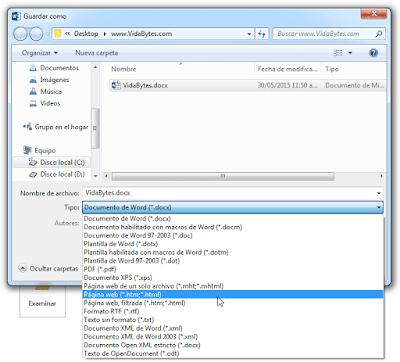
यासह, हे साध्य झाले आहे की फाईलची नवीन रचना दिलेली आहे आणि त्याच्या सामग्रीमध्ये आम्हाला काढलेल्या प्रतिमा अखंड आणि मूळ गुणवत्ता राखताना आढळतात. खालील GIF मध्ये तुम्ही पाहू शकता की अंतिम निकाल कसा असेल.

पद्धत III - पॉवर पॉईंटवर कॉपी करा
हा आणखी एक हुशार पर्याय आहे जो विचार करण्यासारखा आहे, त्यात दस्तऐवजाच्या प्रतिमा पॉवर पॉईंटवर कॉपी करणे आणि तेथे प्रतिमेवर उजवे-क्लिक करणे आणि पर्याय निवडणे समाविष्ट आहे.प्रतिमा म्हणून जतन करा ...".
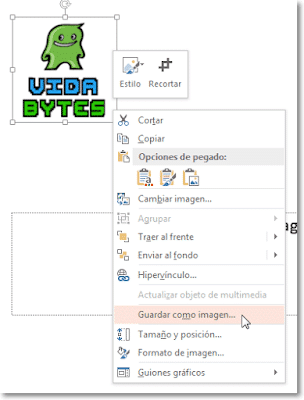
शेवटी, आम्ही आमच्या कार्यसंघाला प्रतिमा जतन करू इच्छित असलेले स्वरूप निवडा.

सर्व आहे! तुमच्याकडे चांदीच्या ताटात 3 मार्ग आहेत दस्तऐवजाची प्रतिमा जतन करा, कोणते प्राधान्य? जर तुम्हाला ही माहिती उपयुक्त वाटली, तर तुम्ही ती तुमच्या आवडत्या सोशल नेटवर्क्सवर शेअर करू शकता किंवा टिप्पणी देऊ शकता तर मी त्याचे कौतुक करीन